En Word, puede usar la vista Backstage para cambiar fácilmente Word opciones.
En este artículo
Opciones de visualización de páginas
Opciones de visualización de páginas
Mostrar espacio en blanco entre páginas en la vista Diseño de impresión Seleccione esta opción para mostrar los márgenes superior e inferior de la página, incluido el contenido de los encabezados y pies de página.
Mostrar marcas de resaltado Seleccione esta opción para mostrar el texto resaltado en la pantalla y en los documentos impresos.
Mostrar información sobre herramientas del documento al mantener el puntero Seleccione esta opción para mostrar información como direcciones URL y comentarios de los revisores en cuadros emergentes amarillos. Las Sugerencias de herramientas, también denominadas información en pantalla, aparecen al colocar el puntero del mouse sobre un hipervínculo, una marca de referencia de comentario o contenido similar.
Mostrar siempre estas marcas de formato en la pantalla
Caracteres de tabulación Seleccione esta opción para mostrar los caracteres de tabulación como flechas.
Espacios Seleccione esta opción para mostrar los espacios entre palabras como puntos.
Marcas de párrafo Seleccione esta opción para mostrar los extremos de párrafos con el símbolo de párrafo.
Texto oculto Seleccione esta opción para mostrar una línea de puntos debajo del texto que tiene formato de oculto.
Guiones opcionales Seleccione esta opción para mostrar guiones que indiquen dónde dividir una palabra al final de una línea. Los guiones opcionales no se imprimen a menos que una palabra se divida realmente al final de una línea. Cuando se divide una palabra al final de la línea, el guión opcional se imprime como un guión normal.
Anclajes de objeto Seleccione esta opción para mostrar los anclajes de objeto, que indican que un objeto está asociado a un párrafo específico.
Saltos opcionales Seleccione esta opción para controlar dónde se divide una palabra o frase si se encuentra al final de una línea. Si usa Microsoft Office Word con un idioma de Asia Oriental, esta opción impide que el texto se divida incorrectamente.
Nota: Esta opción solo está disponible si se habilita un idioma de Asia Oriental para editar texto.
Mostrar todas las marcas de formato Seleccione esta opción para mostrar todos los caracteres de formato que aparecen en la sección Mostrar siempre estas marcas de formato en la pantalla , esté seleccionada o no la casilla asociada a cada una de ellas. Al desactivar esta opción, solo se muestran los caracteres de formato indicados por las casillas seleccionadas en la sección Mostrar siempre estas marcas de formato en la pantalla .
Sugerencia: Puede activar o desactivar rápidamente esta opción haciendo clic en Mostrar u ocultar ¶ en el grupo Párrafo de la pestaña Inicio .
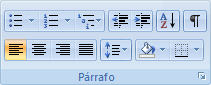
Opciones de impresión
Imprimir dibujos creados en Word Seleccione esta opción para imprimir todos los objetos de dibujo, como formas y cuadros de texto. Desactivar esta casilla puede acelerar el proceso de impresión, ya que Word imprime un cuadro en blanco en lugar de cada objeto de dibujo.
Imprimir imágenes y colores de fondo Seleccione esta opción para imprimir todos los colores e imágenes de fondo. Desactivar esta casilla puede acelerar el proceso de impresión.
Imprimir propiedades del documento Seleccione esta opción para imprimir la información de resumen del documento en una página independiente después de imprimir el documento. Word almacena información de resumen en el Panel de información del documento.
Imprimir texto oculto Seleccione esta opción para imprimir todo el texto con formato oculto. Word no imprime el subrayado punteado que aparece debajo del texto oculto en la pantalla.
Actualizar campos antes de imprimir Seleccione esta opción para actualizar todos los campos de un documento antes de imprimirlo.
Actualizar los datos vinculados antes de imprimir Seleccione esta opción para actualizar toda la información vinculada de un documento antes de imprimirlo.







